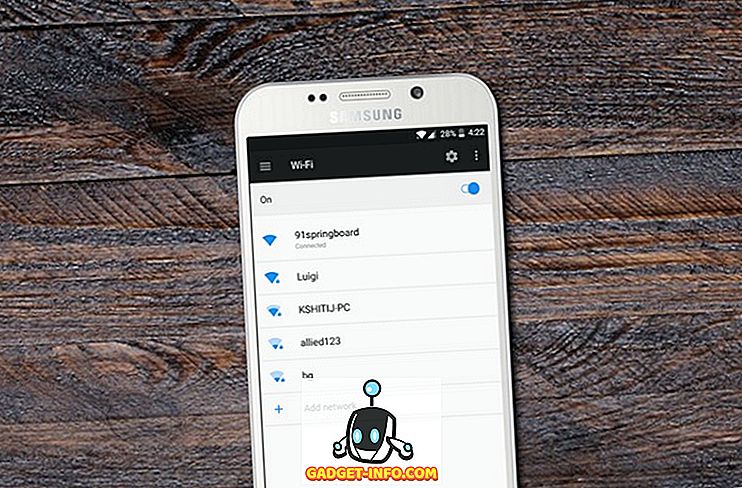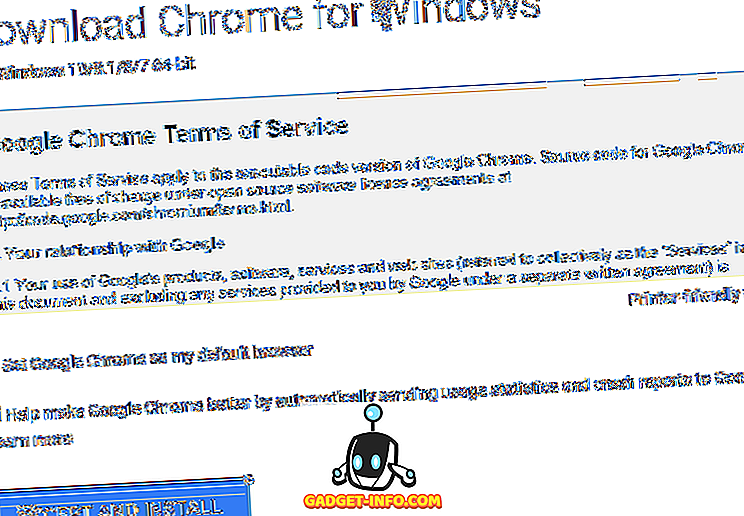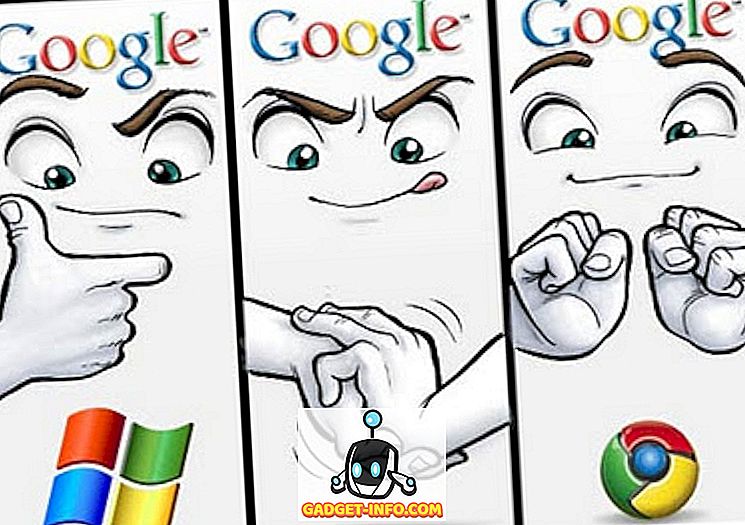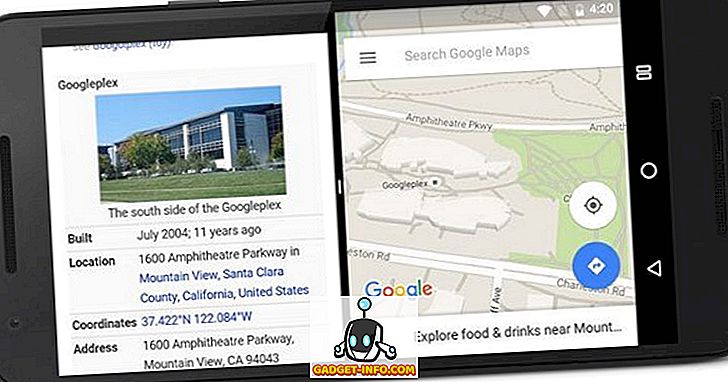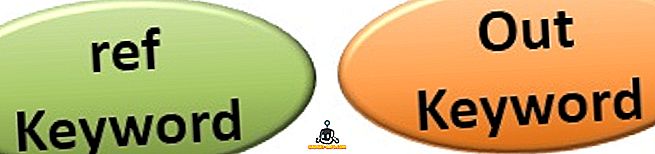Android 7.0 Nougat mang đến một số bổ sung thú vị cho nền tảng di động của Google, nhưng điều đáng chú ý nhất phải kể đến là tính năng đa nhiệm hay đa màn hình chia đôi màn hình. Nhiều cửa sổ chắc chắn sửa đổi cách bạn đa nhiệm trên Android, vì nó mang đến cho bạn khả năng chạy hai ứng dụng cạnh nhau. Mặc dù tính năng này rất tiện dụng, chúng tôi đã thực sự hy vọng vào một giải pháp đa nhiệm chi tiết hơn với khả năng có các cửa sổ nổi dạng tự do chạy trên nhau, như trong Windows hoặc macOS. Rõ ràng, Google thực sự đang làm việc trên một giải pháp đa nhiệm phức tạp như vậy và nó được bao gồm trong mã Nougat. Vâng, tin tốt là, có một cách để kích hoạt chế độ đa cửa sổ dạng tự do trong Android Nougat. Đây là cách thực hiện:
1. Trên điện thoại thông minh hoặc máy tính bảng chạy Android Nougat của bạn, hãy đi tới Cài đặt-> Tùy chọn nhà phát triển . Tại đây, cuộn xuống cuối cùng và cho phép tùy chọn được đặt tên là các hoạt động Lực lượng có thể thay đổi kích thước .
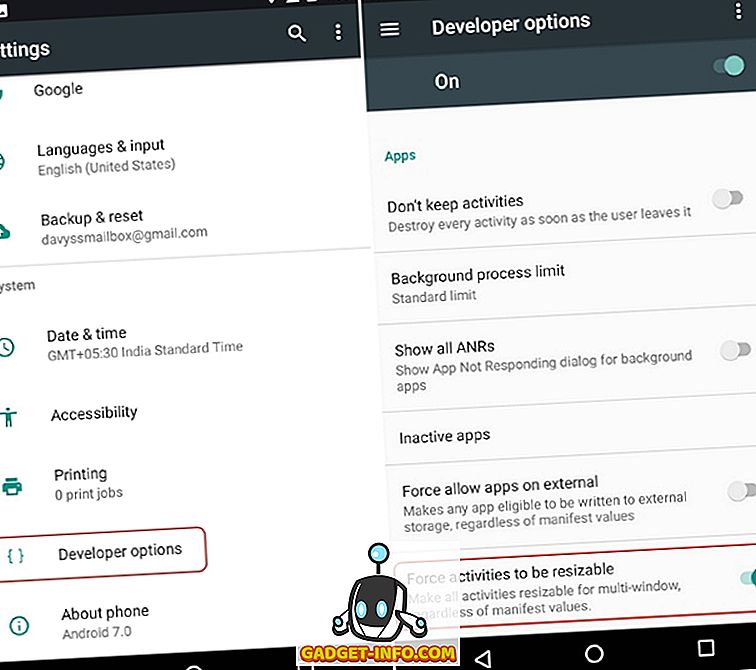
Lưu ý : Đối với những người không biết, bạn có thể kích hoạt Tùy chọn nhà phát triển của người dùng trực tiếp bằng cách truy cập Cài đặt-> Giới thiệu về điện thoại và nhấn vào nút Build Build Số 7 lần.
2. Sau khi hoàn tất, hãy khởi động lại thiết bị của bạn . Sau khi thiết bị khởi động, hãy đến Cửa hàng Play và cài đặt ứng dụng Thanh tác vụ (Miễn phí khi mua trong ứng dụng).
3. Sau khi ứng dụng được cài đặt, hãy khởi chạy nó, cuộn xuống cuối trang chủ và bật hỗ trợ cửa sổ Freeformform . Sau đó, kích hoạt Thanh tác vụ thông qua việc chuyển đổi ở trên cùng. Sau đó, bạn sẽ thấy một biểu tượng ngăn kéo ở phía dưới bên trái của giao diện.
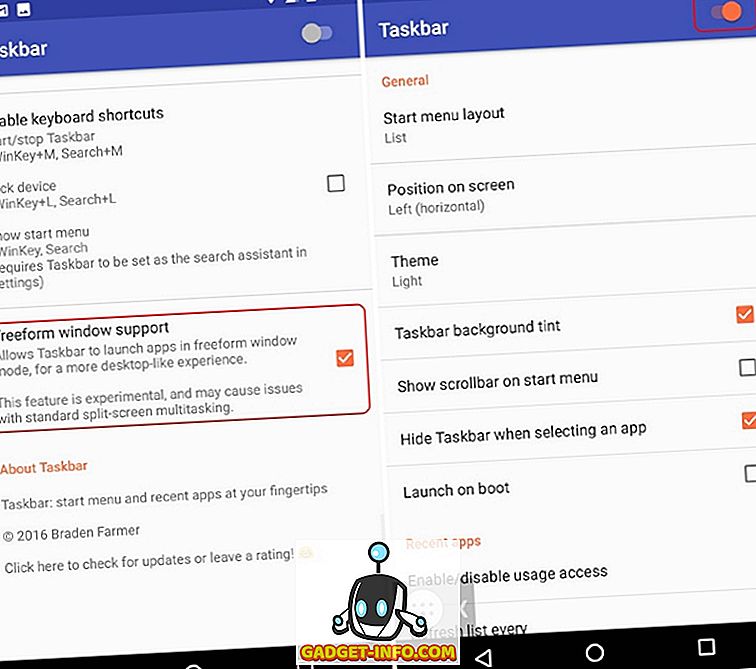
4. Sau đó, chạm vào nút aka hay đa nhiệm gần đây và xóa tất cả các ứng dụng thông qua nút Clear Clear All .
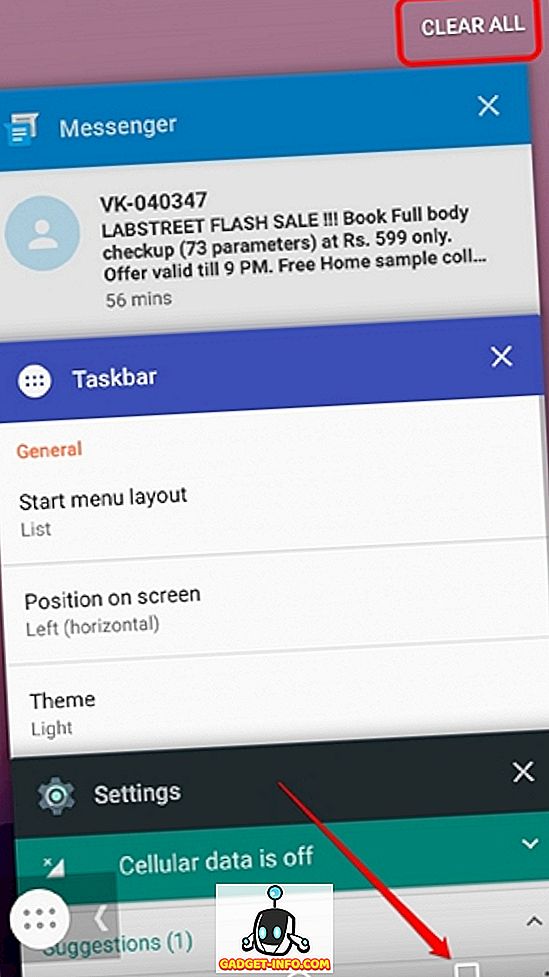
5. Sau đó, nhấn vào biểu tượng ngăn kéo Thanh tác vụ từ màn hình chính, sẽ hiển thị cho bạn danh sách tất cả các ứng dụng của bạn.
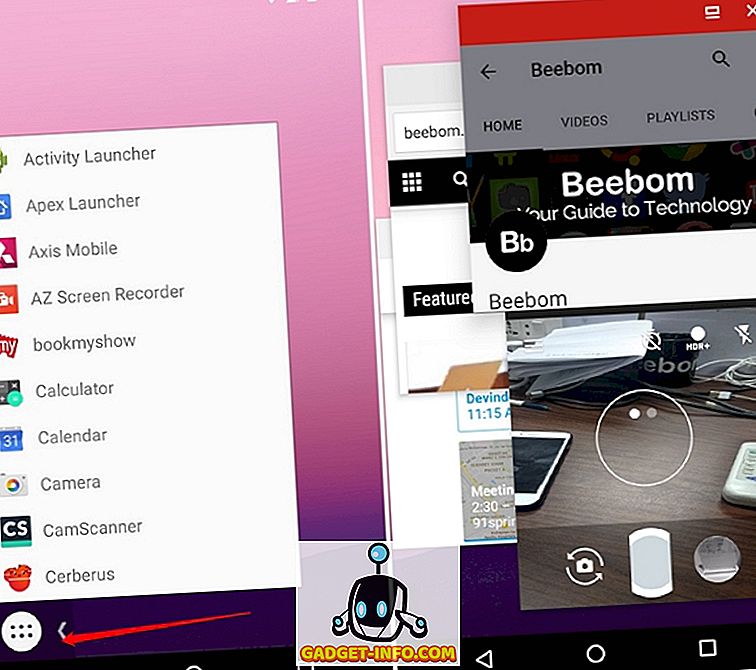
Lưu ý : Khi bạn nhấn vào biểu tượng, các biểu tượng màn hình chính của bạn sẽ biến mất và nếu không, hãy đợi chúng biến mất hoặc nhấn vào biểu tượng Thanh tác vụ cho đến khi các biểu tượng màn hình chính biến mất. Một cách khác là mở Thanh tác vụ và nhấn nút Ứng dụng gần đây và sau đó nhấn lại vào biểu tượng Thanh tác vụ.
6. Sau đó, bạn có thể chỉ cần nhấn vào các ứng dụng trong danh sách để mở chúng trong các cửa sổ nổi dạng tự do . Bạn có thể di chuyển các cửa sổ ứng dụng này xung quanh, thay đổi kích thước và mở chúng ở chế độ toàn màn hình.
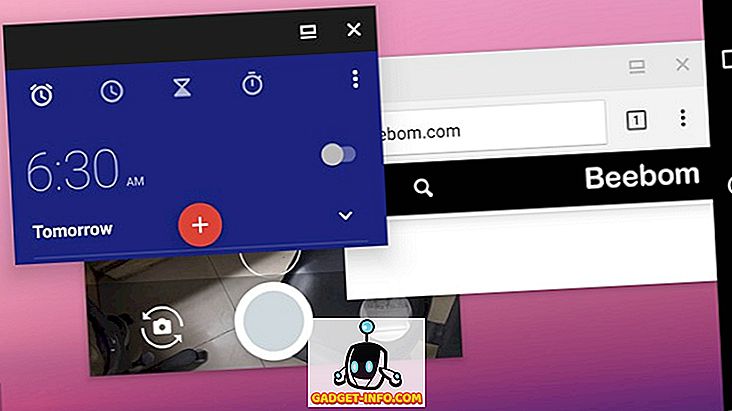
Mặc dù trải nghiệm có chút lỗi, nhưng Nougat chính thức chưa hỗ trợ tính năng này, nhưng lớp lót bạc là thực tế là hầu hết tất cả các ứng dụng đều hoạt động ở chế độ dạng tự do này. Các ứng dụng như Camera, YouTube, v.v ... hoạt động như một cơ duyên và chúng tôi chắc chắn bạn sẽ muốn Google mang tính năng này càng sớm càng tốt. Ngoài ra, bạn có thể giữ cửa sổ của ứng dụng sang một bên để chụp nhanh để đa nhiệm chia màn hình.
Hãy thử các cửa sổ ứng dụng nổi sắp tới trong Android Nougat
Rất có thể, Google sẽ chỉ phát hành tính năng này với Android O, vì vậy cho đến khi đến nơi, chúng tôi đoán đây là tùy chọn duy nhất của bạn nếu bạn đang sử dụng Android Nougat. Vì vậy, hãy bật chế độ miễn phí trong Android 7.0 thông qua các bước đơn giản được đề cập ở trên. Nếu bạn gặp phải một số vấn đề, hãy cho chúng tôi biết trong phần bình luận bên dưới.